Varastotoimintojen näkyvyys
Tärkeä
Jotkin tai kaikki tässä ohjeaiheessa mainitut toiminnot tulevat saataville ennakkoversion osana. Sisältö ja toiminnot voivat muuttua.
Tässä artikkelissa käsitellään varastotoimintojen näkyvyyttä Microsoft Dynamics 365 Intelligent Order Managementissa.
Varastotoimintojen näkyvyys on keskeinen Intelligent Order Managementin ominaisuus, joka mahdollistaa kattavan näkyvyyden varastoon kaikissa organisaatioyksiköissä. Täysi näkyvyys auttaa valmistautumaan odottamattomiin tapahtumiin ja tekemään parempia liiketoimintapäätöksiä.
Varaston toiminnallisella näkyvyydellä on kolme keskeistä etua:
- Optimoidut varastotasot
- Pienemmät toimitusketjun kustannukset
- Parantunut päätöksenteko
Asiakkaat nämä hyödyt käyttöönsä Intelligent Order Managementin käyttöönottamien lähes reaaliaikaisten varastokyselysivujen avulla. Näitä sivuja voidaan käyttää sovelluksen eri alueilla. Varastokyselysivut päivitetään lähdejärjestelmän tiedoilla. Tällä tavoin ne toimivat heterogeenisten toimitusketjujärjesteImien perusperiaatteen mukaisesti.
Huomautus
Intelligent Order Managementin kyselysivut voivat havaita automaattisesti Dynamics 365:n käyttöönotetun esiintymän. Varastokyselysivut käyttävät Dynamics 365 Financen varastotoimintoja tuotteiden saatavuuden kyselyyn ja korostamiseen. Jos luvattavissa olevan varaston (ATP) toiminnot on otettu käyttöön, varastokyselysivu voi tehdä kyselyjä tulevasta saatavuudesta myös Financessa.
Varastokyselysivujen käyttäminen
Varastokyselysivuja voidaan käyttää useilta alueilta eri skenaarioissa. Seuraavat käyttötapaukset esittelevät muutamia menetelmiä.
Käyttötapaus 1: varaston suunnittelija haluaa toiminnan näkyvyyttä
Varaston suunnittelija saa toiminnan näkyvyyden seuraavasti.
Valitse vasemman siirtymisruudun Tarvelaskenta-kohdassa Toiminnan näkyvyys. Varastosaldokysely-sivu avautuu. Kyselyt määritetään sivun vasemmalla puolella, ja tulokset näkyvät sivun oikealla puolella.
Jos Intelligent Order Managementin käytetään ilman Dynamics 365 Supply Chain Managementia, Organisaation tunnus -kenttään on määritetty automaattisesti Dataverse-organisaation tunnus. Jos kaksoiskirjoitus on otettu käyttöön Financessa, Yrityksen tunnus -arvo on annettava tähän kenttään.
Määritä seuraavat pakolliset kentät:
- Sivuston tunnus
- Varastopaikan tunnus – Syötä myymälään tai varastoon liittyvä varaston tunnuksen arvo.
Anna Tuotetunnus-kenttään haettava tuotetunnus. Käytä päätuotteessa tuotteen nimeen liitettyä tunnusta.
Jos kysyntä- ja tarjontanäkymä on ladattu Dynamics 365:n varastopalveluiden avulla, valitse Tee ATP-kysely -valintaruutu.
Valitse Tee kysely. Kyselyn tulokset näkyvät sivun oikealla puolella.
Sivun kysely osa voidaan piilottaa ja näyttää vain tulokset valitsemalla oikeassa yläkulmassa Yhdistelmä > Piilota hakuehdot.
Käyttötapaus 2: asiakkaan edustaja haluaa tarkastella saatavuutta Tuotteet-sivulta
Asiakkaan edustaja voi tarkastella saatavuutta Tuotteet-sivulta seuraavasti.
Valitse vasemman siirtymisruudun Tarvelaskenta-kohdassa Tuotteet.
Valitse ensin tuote ja sitten Näytä.
Valitse ylätyökalurivillä Näkymän saatavuus. Varastosaldokysely-sivu avautuu. Organisaation tunnus- ja Tuotteen tunnus -kentät on määritetty automaattisesti.
Organisaation tunnus -kentän arvoksi on määritetty oletusarvoisesti Intelligent Order Managementin Dataverse-organisaation tunnus. Jos kaksoiskirjoitus on otettu käyttöön Financessa, Yrityksen tunnus -arvo on annettava tähän kenttään.
Määritä seuraavat pakolliset kentät:
- Sivuston tunnus
- Varastopaikan tunnus – Syötä myymälään tai varastoon liittyvä varaston tunnuksen arvo.
Jos kysyntä- ja tarjontanäkymä on ladattu Dynamics 365:n varastopalveluiden avulla, valitse Tee ATP-kysely -valintaruutu.
Valitse Tee kysely. Kyselyn tulokset näkyvät sivun oikealla puolella.
Sivun kysely osa voidaan piilottaa ja näyttää vain tulokset valitsemalla oikeassa yläkulmassa Yhdistelmä > Piilota hakuehdot.
Käyttötapaus 3: asiakkaan edustaja haluaa tarkastella saatavuutta Tilauksen tuotteet -sivulta
Asiakkaan edustaja voi tarkastella saatavuutta Tilauksen tuotteet -sivulta seuraavasti.
Valitse vasemman siirtymisruudun Tilaukset-kohdassa Myyntitilaukset.
Luo tilaus valitsemalla Uusi.
Anna tilauksen tiedot ja tallenna tilauksen otsikko valitsemalla Tallenna.
Valitse vasemman siirtymisruudun Tilaukset-kohdassa Tilauksen tuotteet.
Valitse Lisää tuotteita. Pikaluonti: tilauksen tuotteet -valintaikkuna avautuu.
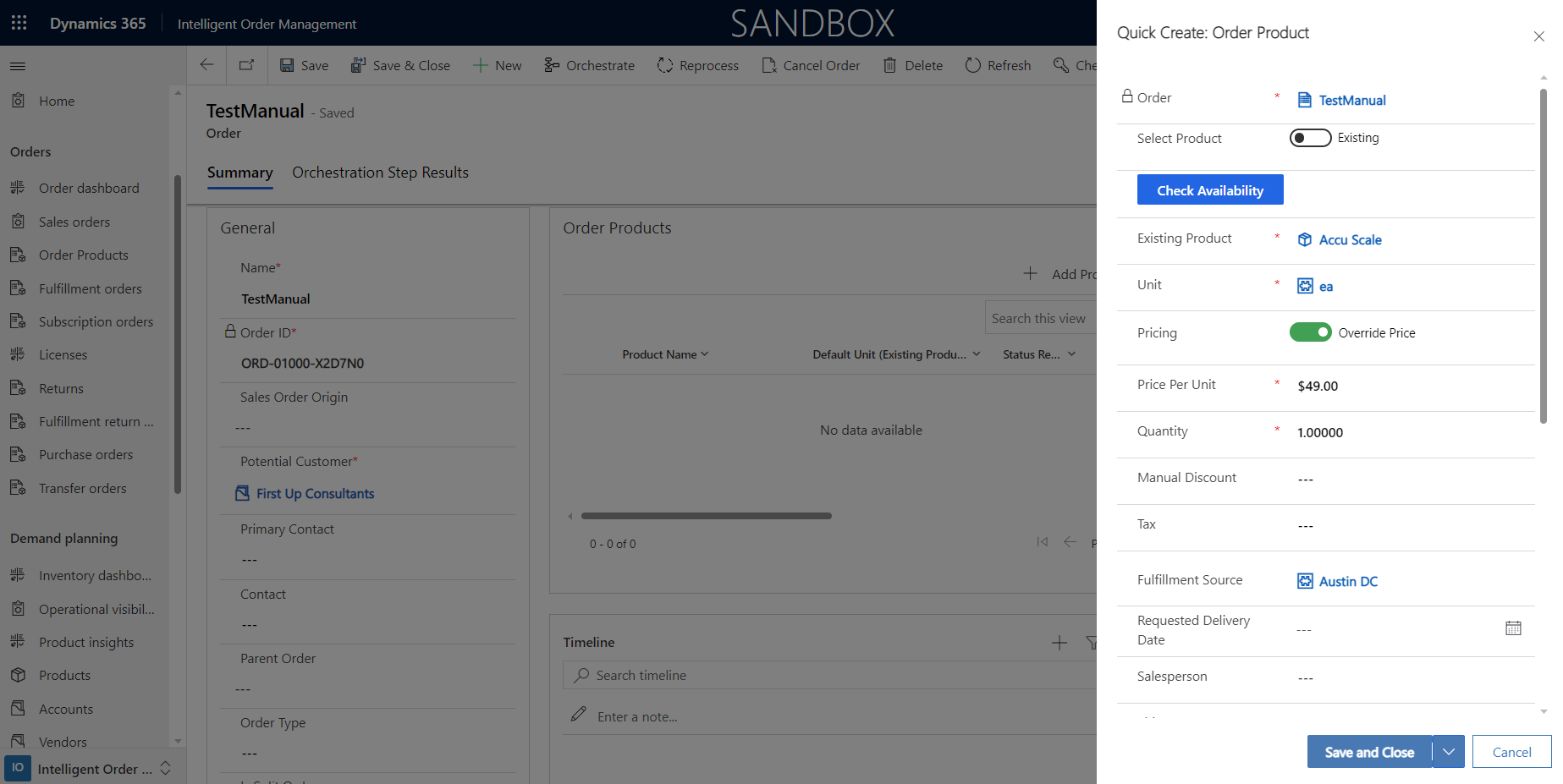
Määritä Valitse tuote -vaihtoehdoksi Aiemmin luotu tai Käsin lisätty ja valitse tai lisää sitten tuote.
Lisää Yksikkö-arvo.
Valitse Tarkista saatavuus. Varastosaldokysely-sivu avautuu. Organisaation tunnus- ja Tuotteen tunnus -kentät on määritetty automaattisesti. Jos Täyttämisen lähde -arvo on annettu, myös Sijainnin tunnus -kenttä määritetään automaattisesti.
Organisaation tunnus -kentän arvoksi on määritetty oletusarvoisesti Intelligent Order Managementin Dataverse-organisaation tunnus. Jos kaksoiskirjoitus on otettu käyttöön Financessa, Yrityksen tunnus -arvo on annettava tähän kenttään.
Määritä Toimipaikkatunnus-kenttä.
Jos kysyntä- ja tarjontanäkymä on ladattu Dynamics 365:n varastopalveluiden avulla, valitse Tee ATP-kysely -valintaruutu.
Valitse Tee kysely. Kyselyn tulokset näkyvät sivun oikealla puolella.
Sivun kysely osa voidaan piilottaa ja näyttää vain tulokset valitsemalla oikeassa yläkulmassa Yhdistelmä > Piilota hakuehdot.
Tarkista saatavuus. Kun olet valmis, valitse Tallenna Tilauksen tuotteet -sivulla.
Näytettävät kyselyn tulokset perustuvat fyysisiin ja laskennallisiin mittoihin, jotka määritettiin varastonmääritysten osana.